Alfresco 5.1, slimmer en makkelijker. Deel 2
Dit tweede deel gaat in op de Slimme mappen (Smart folders) die in Alfresco 5.1 zijn geïntroduceerd. Dit is een krachtige nieuwe mogelijkheid om dynamische mappenweergave te realiseren en waarmee je zaken als workflows en records management mogelijk (deels) kunt vervangen.
In Alfresco kan je op verschillende plaatsen bestanden opslaan. Hierdoor lijkt het op een traditioneel opslagsysteem. Als je Alfresco echter wat intensiever gaat gebruiken, dan merk je dat dit opslagsysteem eigenlijk veel meer kan dan bijvoorbeeld de ouderwetse gedeelde map. Je kunt veel meer doen met bestanden en documenten door onder meer het gebruik van Workflows en regels. Je kunt met deze simpele instrumenten bijvoorbeeld al processen gaan inrichten .
De nieuwe functie ‘Slimme mappen’ voegt daar als instrument veel extra mogelijkheden en gebruiksgemak aan toe en weet toch de traditionele, bij iedereen bekende, uitstraling te behouden. Waar de locatie van een bestand in een traditioneel mappensysteem wordt bepaald door de plek waar je het bestand plaatst, maakt Alfresco het mogelijk om een dynamische indeling te realiseren op basis van regels en meta data. Daarmee kan je veel sneller en effectiever werken. Bijvoorbeeld je krijgt alleen het materiaal te zien wat voor jou relevant is.
1. Waarom heb ik Slimme mappen nodig?
Door het gebruik van slimme mappen kan je beter informatie beheren. Je hebt een aantal informatiebronnen en deze zijn nu mogelijk verspreid over verschillende mappen in Alfresco. Dat maakt handmatig door de structuur klikken bewerkelijk, of je moet precies onthouden waar iets staat. Met slimme mappen wordt het beschikbare materiaal automatisch bij elkaar geplaatst op basis van zoekcriteria. Dat betekent dat dezelfde bestanden in verschillende mapindelingen weergegeven kunnen worden.
Dat is handig wanneer je een algemene map hebt voor een grote groep gebruikers. Deze functionaliteit maakt de mappen en/of de structuur meer relevant voor de gebruikers. Door de informatie slim te groeperen heb je het voordeel dat je alleen de gegevens presenteert die gewenst zijn en op de wijze die gewenst is. Overbodige informatie is er niet.
De weergave wordt bepaald door de meta data die eraan is gekoppeld. Verander je die, dan verandert de mappenindeling. Andersom werkt dat ook: door een bestand in een Slimme map te laten vallen of te uploaden, wordt automatisch de benodigde meta data toegevoegd. Dat betekent dat je bestanden van de juiste gegevens voorziet, zonder daar extra moeite voor te doen. Iets wat alle gebruikers (medewerkers) zullen waarderen!
2. Het aanmaken van een Slimme map
De basis van Slimme mappen bestaat uit één of meer datamodellen (op basis van xml) en één of meer modellen voor de indeling van de mappen (op basis van json met ‘Full Text Search’-opdrachten). Deze modellen pas je toe op bestanden en mappen, waarna de gewenste indeling en de vulling met bestanden op basis van de meta data beschikbaar komt.
Werk je nu bijvoorbeeld projectmatig met een structuur als deze:
- Projecten / Project X
- Projecten / Project X / Concept
- Projecten / Project X / Definitief
- Projecten / Project Y
- Projecten / Project Y / Concept
- Projecten / Project Y / Definitief
- Projecten / Definitieve documenten
Dan kan je het met Slimme mappen zo regelen dat de bestanden op basis van hun meta data in het juiste project terecht komen en de juiste status meekrijgen. Heeft een document bijvoorbeeld als kenmerken ‘Project X’ en is de status van een document ‘Concept’, dan zal het in de map: ‘Projecten / Project X / Concept’ worden weergegeven.
Ben je na enkele versies zo ver om het document de status ‘Definitief’ mee te geven, dan verschijnt dat document automatisch in de mappen ‘Projecten / Project X / Definitief’ én in ‘Projecten / Definitieve documenten’. Het is duidelijk dat het document alleen op de relevante plekken wordt weergegeven, maar ook dat hetzelfde document op meer plekken kan terugkomen. Door, omgekeerd, een nieuw bestand in de map ‘Projecten / Project X / Concept’ te plaatsen, krijgt dat document automatisch de meta data ‘Project X’ en ‘Concept’ mee.
Zoals je ziet, is dit een zeer krachtige functionaliteit. Daardoor is die, met name de eerste keer, vrij complex om te bevatten en te bouwen. Wij kunnen daar echter goed bij helpen. Als eerste zullen we duidelijk moeten krijgen waarvoor je de slimme mappen wilt inzetten. Samen bedenken we specificaties en op basis daarvan zetten wij de benodigde datamodellen en modellen voor de slimme folders op. Na testen en mogelijk bijschaven is het klaar voor gebruik.
3. Conclusie
Slimme mappen gebruik je voor het gecontroleerd aanbieden van gegevens aan diverse gebruikers(groepen) en/of onder verschillende omstandigheden. Om een slimme map te gebruiken moet je eerst goed weten wat je wilt, daarna één of meer content modellen realiseren en natuurlijk de speciale json files opstellen die zorgen voor de uiteindelijke mappenindeling. Je kunt hier zelf mee aan de slag, of wij kunnen daarbij helpen
Let op dat deze functionaliteit alleen beschikbaar is bij Alfresco MKB 5.1 installaties. Deze functionaliteit is standaard niet ingeschakeld omdat deze een effect heeft op de prestaties. Naar wens kunnen wij deze voor jou aanzetten in Alfresco. Om bestaande omgevingen te upgraden en/of voor hulp bij het inzetten van de Slimme mappen, neem je ook contact met ons op.
Zelf meer de details in gaan? Lees dan eerst dit hoofdstuk in de documentatie van Alfresco zelf.
Zelf een tutorial doen? Doe daarna deze tutorial uit de documentatie van Alfresco zelf.